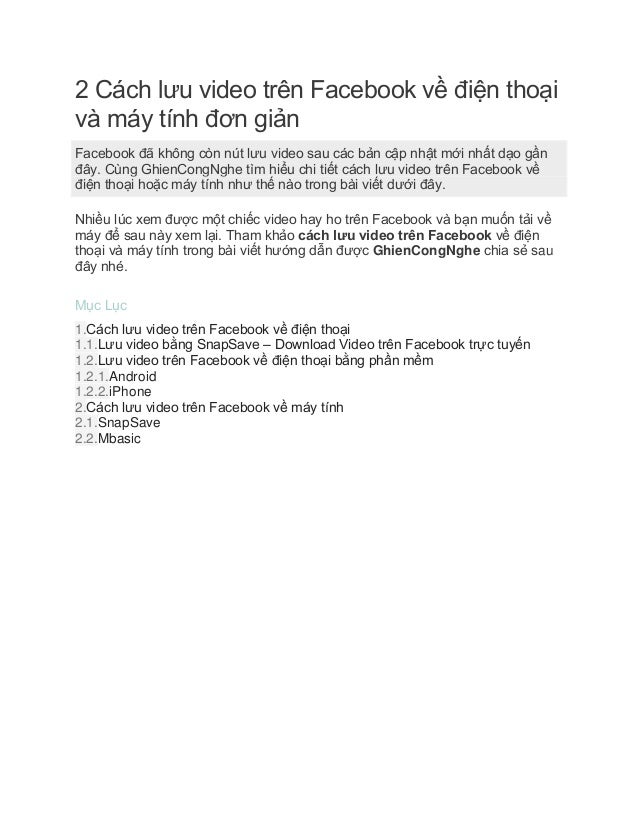
Cách lưu video trên Facebook
- 1. 2 Cách lưu video trên Facebook về điện thoại và máy tính đơn giản Facebook đã không còn nút lưu video sau các bản cập nhật mới nhất dạo gần đây. Cùng GhienCongNghe tìm hiểu chi tiết cách lưu video trên Facebook về điện thoại hoặc máy tính như thế nào trong bài viết dưới đây. Nhiều lúc xem được một chiếc video hay ho trên Facebook và bạn muốn tải về máy để sau này xem lại. Tham khảo cách lưu video trên Facebook về điện thoại và máy tính trong bài viết hướng dẫn được GhienCongNghe chia sẻ sau đây nhé. Mục Lục 1.Cách lưu video trên Facebook về điện thoại 1.1.Lưu video bằng SnapSave – Download Video trên Facebook trực tuyến 1.2.Lưu video trên Facebook về điện thoại bằng phần mềm 1.2.1.Android 1.2.2.iPhone 2.Cách lưu video trên Facebook về máy tính 2.1.SnapSave 2.2.Mbasic
- 2. Cách lưu video trên Facebook về điện thoại Lưu video bằng SnapSave – Download Video trên Facebook trực tuyến Cũng giống như Instagram, Facebook vẫn chưa cho phép bạn trực tiếp tải video về điện thoại. Vì vậy, nếu muốn tải video trên Facebook về máy bạn phải nhờ tới dịch vụ của bên thứ 3. Sau đây là cách tải video trên Facebook về điện thoại không cần phải tải phần mềm này sẽ giúp ích rất nhiều cho bạn khi muốn lưu video về điện thoại. Bạn chỉ cần truy cập vào trang web của SnapSave, dán link video Facebook và tải về. Các bước chỉ đơn giản có vậy. Chi tiết các bước thực hiện cách tải video trên Facebook về điện thoại miễn phí bằng SnapSave, bạn làm như sau: Lưu ý: Bạn có thể tải video Facebook về iPhone và Android theo cách làm dưới đây mà không có quá nhiều sự khác biệt trong thao tác. Hoặc có thể click vào cách lưu video trên Facebook về điện thoại để xem tất tần tận các bước lưu video Facebook về iPhone và Android Bước 1: Trước tiên bạn cần sao chép đường link video trên Facebook muốn tải về bằng cách nhấn vào xem video > nhấn vào dấu ba chấm > Khi thanh menu xổ xuống, chọn Sao chép liên kết.
- 3. Bước 2: Bạn thoát ra khỏi ứng dụng Facebook, sau đó vào trình duyệt trên điện thoại bạn đang dùng và truy cập vào trang web https://snapsave.app và dán link đã sao chép vào ô có dòng chữ Dán URL video Facebook. Bước 3: Bạn chờ đợi một chút để hệ thống xử lý. Khi kết quả hiện ra thì chọn độ phân giải mong muốn như 360p hoặc 720p. Sau đó nhấn Download là xong.
- 4. Nếu muốn xem video Facebook đã tải về thành công hay chưa. Bạn chỉ cần vào mục Ảnh trong Bộ sưu tập (trên điện thoại Android) hoặc ứng dụng Ảnh (trên iPhone) là có thể tìm thấy video tải từ Facebook về. Lưu video trên Facebook về điện thoại bằng phần mềm Android Bước 1: Mở ứng dụng Facebook trên điện thoại Bước 2: Tìm video bạn muốn tải về Bước 3: Chọn biểu tượng 3 chấm phía trên bên phải video Bước 4: Chọn Copy Link (sao chép liên kết) Bước 5: Mở một trình duyệt web bất kỳ và dán địa chỉ liên kết vừa sao chép Bước 6: Thay thế ‘www‘ bằng ‘mbasic‘ và bắt đầu tìm kiếm. Ví dụ: https://mbasic.facebook.com/… Bước 7: Tiếp theo, nhấn vào video. Bạn có thể phải đăng nhập lại vào tài khoản Facebook của mình tại thời điểm này.
- 5. Bước 8: Nhấn giữ video và bạn sẽ thấy một menu xuất hiện. Bước 9: Nhấn Download video (Tải xuống video). Bạn có thể cần cho phép trình duyệt web quyền truy cập vào ảnh, phương tiện và tệp của mình. Nhấp vào Allow (Cho phép) để tiếp tục. Bước 10: Sau khi quá trình tải xuống hoàn tất, hãy nhấp vào Open (Mở) để xem video. iPhone Bước 1: Tải ứng dụng MyMedia – File Manager tại Apple Store và mở ứng dụng khi hoàn tất.
- 6. Bước 2: Tìm video bạn muốn tải và nháy vào nút Share (Chia sẻ) bên dưới video Bước 3: Sau đó, nhấp vào biểu tượng liên kết chuỗi ở bên cạnh dấu ba chấm trên cùng phía bên phải để sao chép địa chỉ liên kết video. Bước 4: Mở ứng dụng MyMedia – File Manager.
- 7. Bước 5: Sau đó, gõ ‘fbdown.net‘ vào thanh tìm kiếm ở đầu màn hình và tìm kiếm. Bước 6: Tiếp theo, dán URL video vào hộp văn bản và nhấn Download. Bước 7: Sau đó, chọn More options. Bước 8: Sau đó nhấn Force download SD (tải xuống với chất lượng SD) hoặc Force download HD (tải xuống với chất lượng HD). Trong đó, SD là độ nét tiêu chuẩn và HD là độ nét cao. Bước 9: Chọn Download the file.
- 8. Bước 10: Chọn tên cho video của bạn và nhấn Save và chờ video được tải xuống. Bước 11: Chọn Media ở phía bên dưới của ứng dụng. Bước 12: Chọn video bạn vừa mới lưu và nháy vào Save to Camera Roll để lưu về máy.
- 9. Cách lưu video trên Facebook về máy tính SnapSave Cách lưu video trên Facebook về máy tính cũng tương tự như việc tải video trên Facebook về điện thoại, chúng ta sẽ dùng tới trang web SnapSave. Nhưng ngoài cách sử dụng dịch vụ bên thứ ba thì GhienCongNghe sẽ hướng dẫn cho bạn thêm một cách khác an toàn hơn nếu như bạn không thực sự tin tưởng các dịch vụ bên thứ ba. Cách làm cụ thể như sau: Bước 1: Tìm và xem video mà bạn muốn lưu trên Facebook bằng trình duyệt máy tính. Trong hướng dẫn này chúng tôi sử dụng Chrome để duyệt web. Bước 2: Nhấn vào nút ba chấm ngay tại video đang xem để mở menu lựa chọn > chọn Sao chép liên kết. Bước 3: Mở cửa sổ trình duyệt mới, dán URL bạn vừa sao chép > Nhấn Enter.
- 10. Bước 4: Ở trên thanh địa chỉ sẽ xuất hiện đường link dạng facebook.com/watch/?v=xxxxxx Bước 5: Nhấn vào đường link đó và thay thế www thành mbasic. Theo dõi hình minh họa. Bước 6: Nhấn Enter để URL mới tải trong trình duyệt. Bạn sẽ thấy video xuất hiện ở định dạng được tối ưu hóa cho thiết bị di động. Nhấn vào video để xem.
- 11. Bước 7: Bắt đầu phát video, sau đó nhấp chuột phải vào video và chọn “Lưu video dưới dạng…” hoặc nhấn vào nút ba chấm và chọn Download.
- 12. Bước 8: Đặt tên cho video và nhấp vào Lưu. Bây giờ video sẽ được lưu vào máy tính của bạn. Nếu bạn muốn lưu video trên Facebook về máy tính bằng cách khác bạn có thể tham khảo thêm cách này nhé! Mbasic Bước 1: Đăng nhập vào tài khoản Facebook của bạn. Bước 2: Mở video mà bạn muốn lưu. Bước 3: Sau đó nhấp chuột phải vào video. Điều này sẽ khiến menu bật lên xuất hiện với các tuỳ chọn Play, Mute và Show Video URL. Bước 4: Chọn Show Video URL. Bước 5: Sao chép URL xuất hiện ở đầu video. Bạn có thể thực hiện việc này bằng cách nhấn Ctrl + C trên bàn phím Windows hoặc Command + C trên máy Mac hoặc bạn cũng có thể nhấp chuột phải vào URL và chọn Copy. Bước 6: Mở một tab khác trên trình duyệt của bạn và dán URL vào thanh địa chỉ.
- 13. Bước 7: Thay thế ‘www‘ trong URL bằng ‘mbasic‘ và nhấn Enter. Ví dụ: https://mbasic.facebook.com/… Bước 8: Tiếp theo, nhấp vào video mà bạn muốn tải xuống. Thao tác này sẽ mở ra một trang khác có trình phát video trên nền đen. Bước 9: Nhấp chuột phải vào video và chọn Save video as. Bước 10: Cuối cùng, chọn tên và nơi lưu trữ video trên máy tính và nhấp vào Save.
- 14. Xem thêm: Hướng dẫn cách viết chữ kiểu trên Facebook gây ấn tượng cho post và cả story Cách liên kết Facebook với Instagram để đăng bài trên cả 2 nền tảng cùng một lúc 5 khung giờ vàng đăng bài Facebook nhận được nhiều sự tương tác nhất bạn nên biết Trên đây là những hướng dẫn về cách lưu video trên Facebook. Hy vọng bài viết hữu ích với bạn. Đừng quên Like, Share bài viết để GhienCongNghe có thêm động lực ra nhiều bài viết chất lượng hơn nữa nhé.
